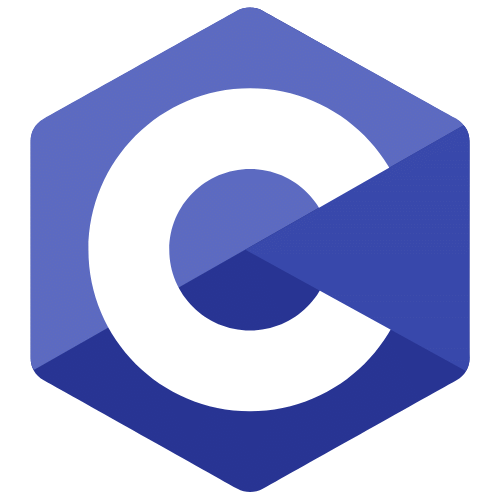Hướng Dẫn Tạo Zalo Shop Và Đăng Sản Phẩm Bán Hàng Trên Zalo
Hiện nay, nhu cầu bán hàng online qua các kênh mạng xã hội được đẩy mạnh, Zalo cũng đã ra mắt tính năng Zalo Shop. Cho phép người dùng mua, bán hàng trực tiếp trên thiết bị của mình.
Trước khi đi vào hướng dẫn, chúng tôi giới thiệu sơ qua định nghĩa Zalo OA: Zalo OA (Zalo Official Account) là trang kinh doanh chính thức của một doanh nghiệp, nhãn hàng, tổ chức và cộng đồng trên Zalo. Trong quá trình kinh doanh trên Zalo, có thể sử dụng Zalo page, Zalo cá nhân, Zalo shop để bán hàng. Zalo OA tổng hợp tất cả những tính năng trên để phù hợp hơn cho mục đích kinh doanh.
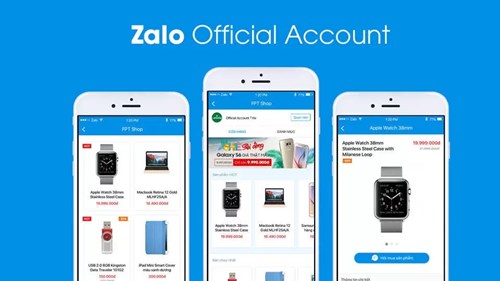
1. Cách tạo tài khoản Zalo OA dạng Zalo Shop
Đầu tiên bạn cần tạo một tài khoản Zalo Official Account (Zalo OA).
- Đăng nhập tài khoản trang OA theo đường dẫn http://oa.zalo.me/manage. Tại đây có 2 cách đăng nhập:
- Đăng nhập bằng số điện thoại và mật khẩu đã đăng ký Zalo.
- Quét mã QR code
- Click vào “Tạo Official Account mới”
- Chọn loại tài khoản phù hợp:
- Doanh nghiệp: Dành cho các doanh nghiệp, cửa hàng, hộ kinh doanh giới thiệu sản phẩm, dịch vụ và thương hiệu.
- Nội dung: Dành cho các cơ quan báo chi và nghệ sĩ, ca sĩ.
- Cơ quan nhà nước: Dành cho các cơ quan, tổ chức nhà nước và các dịch vụ hành chính công.
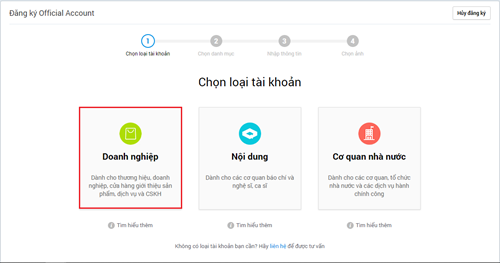
- Chọn một trong các danh mục con phù hợp với hình thức kinh doanh của bạn, trong đó:
- Danh mục chính được mặc định là doanh nghiệp.
- Danh mục con: Chọn danh mục phù hợp với ngành nghề hiện tại.
- Tiến hành điền đầy đủ thông tin như Tên Official Account, thông tin mô tả, họ tên và số điện thoại người liên hệ
- Cập nhật hình đại diện (logo - 150x150 pixels, dung lượng <1MB, định dạng png hoặc jpeg) và ảnh bìa (cover-320x350 pixels, vùng an toàn 320x180 pixels, dung lượng <1MB, định dạng png hoặc jpeg) cho tài khoản.
Lưu ý: Chờ tài khoản Zalo OA được duyệt, trước đó các chức năng sẽ bị khóa cho đến khi được duyệt xong.
Bây giờ bạn đã có một Official Account với tính năng cửa hàng để cập nhật sản phẩm.
2. Cách tạo cửa hàng và đăng sản phẩm lên Zalo Shop
Bước 1: Sau khi đã tài khoản Official Account trong Zalo thành công. Tại giao diện chính bạn nhấn chọn " Cửa hàng" -> Nhấn chọn "Thêm sản phẩm"
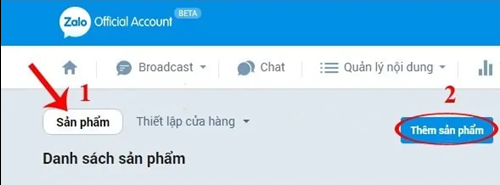
Bước 2: Nhập tất cả các thông tin theo mẫu:
- Điền thông tin sản phẩm
- Tên sản phẩm: Tối đa 200 ký tự.
- Giá sản phẩm: Nhập đúng cấu trúc VND – VD: 100000, không nhập 100.
- Mã sản phẩm: Điền mã sản phẩm để sản phẩm được áp dụng liên kết vận chuyển
- Số lượng: 1< và >100000 sản phẩm.
- Hình ảnh sản phẩm: 500x500 ( dung lượng <1 MB). Tối đa 10 ảnh/ sản phẩm
- Loại sản phẩm: Chọn loại sản phẩm có sẵn trong danh mục.
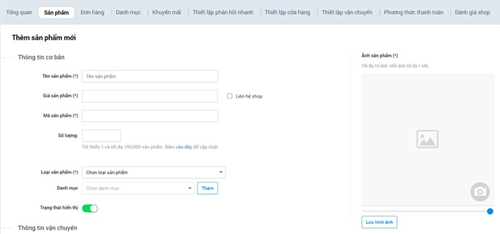
- Điền thông tin vận chuyển
- Khối lượng: Đơn vị gram, Tối thiểu 100gram, tối đa 100,000gram.
- Kích thước: Chiều dài, chiều rộng, chiều cao. Đơn vị Centimet (cm). Tối thiểu 1 cm, tối đa 1,000 cm.
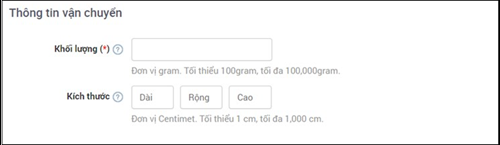
- Điền thông tin chi tiêt
- Mô tả sản phẩm: Cung cấp thông tin sản phẩm bổ sung làm rõ công dụng, chức năng sản phẩm mới.
- Thuộc tính sản phẩm: Thêm các thuộc tính như màu sắc, kích thước, chất liệu, khối lượng, dung lượng,...
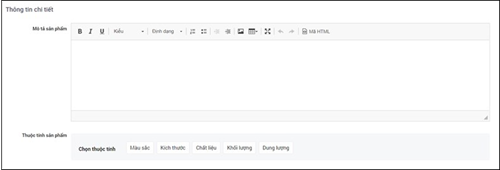
Bước 3: Sau khi đã điền đầy đủ tất cả thông tin sản phẩm, hãy nhấn "Tạo sản phẩm" để hoàn tất quá trình đăng bán sản phẩm trên Zalo shop.
Kết luận: Bài viết hướng dẫn tạo tài khoản, tạo cửa hàng và đăng bán sản phẩm trên Zalo Shop. Truy cập trang và thực hiện ngay hôm nay để tạo sản phẩm trên trang Official Account của bạn và tiếp cận đến nhiều người hơn. Tạo cơ hội bán hàng, quảng cáo miễn phí tới nhiều người dùng hơn. Chúc các bạn thành công!